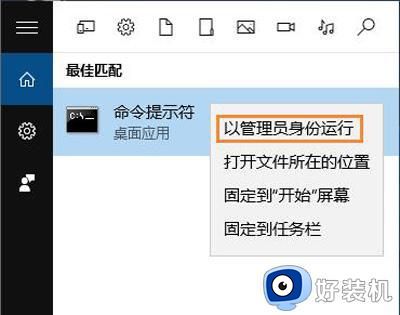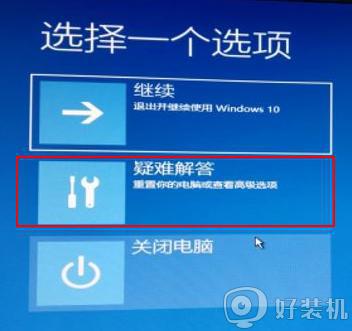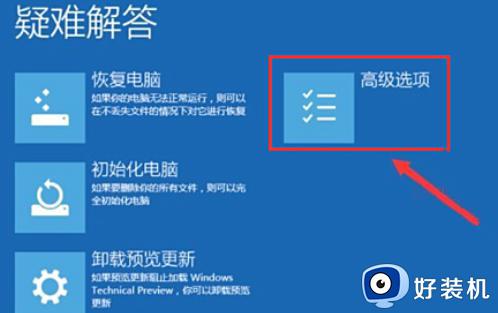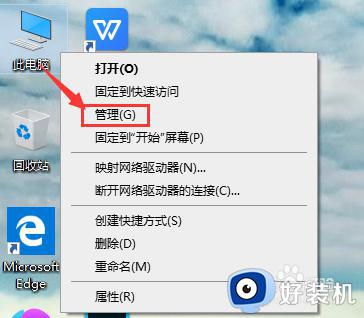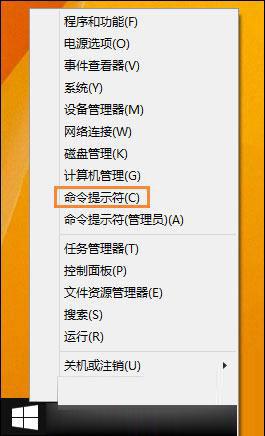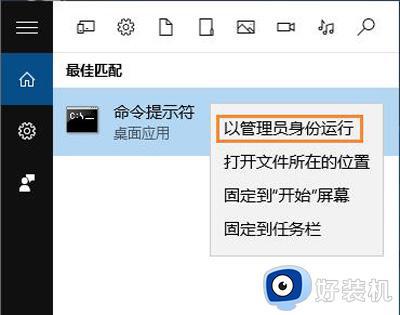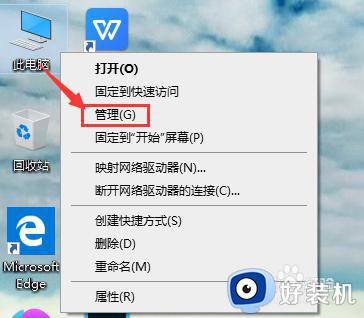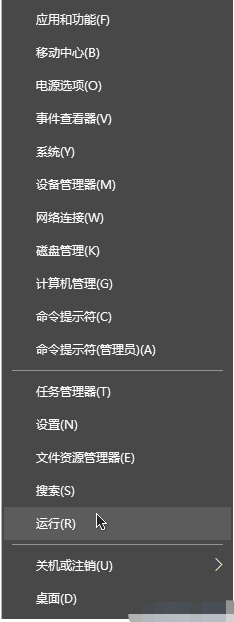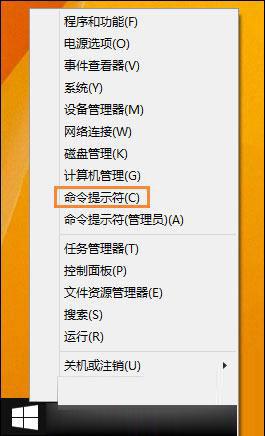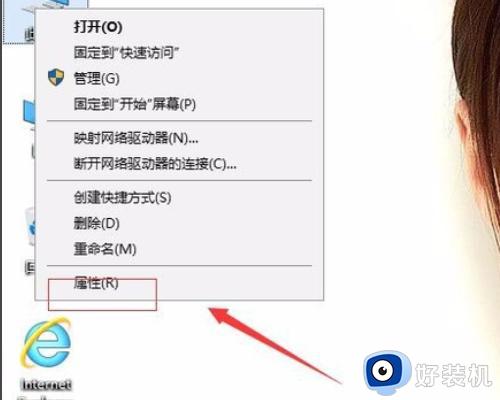win10账户禁用怎么解除 win10账户禁用怎么恢复
时间:2023-08-29 11:15:54作者:jhuang
在使用win10纯净版系统时,有时我们可能会遇到账户被禁用的情况,这给我们的正常使用带来了很大的困扰。win10账户禁用怎么解除呢?幸运的是,解除Win10账户禁用并解封的方法并不复杂。通过一些简单的步骤和技巧,我们可以轻松地恢复被禁用的账户,接下来,我们将介绍win10账户禁用怎么恢复的方法。
解决方法:
1、右击桌面上的此电脑,选择选项列表中的"管理"。
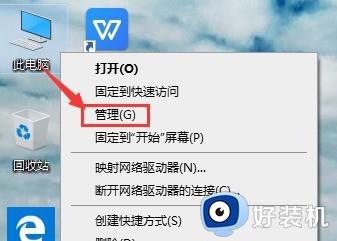
2、进入到新的窗口界面后,点击左侧栏中的"本地用户和组",再双击右侧中的"用户"选项。
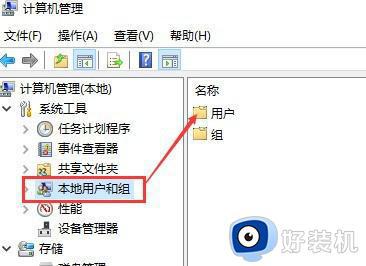
3、然后就会展现所有本机的账户信息。
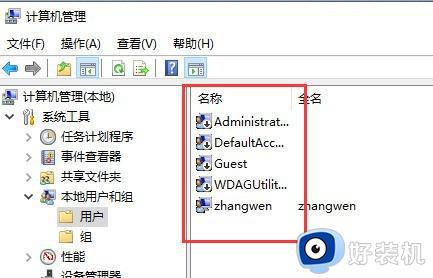
4、之后可以找到其中被停用的账户,右击选择选项列表中的"属性"。
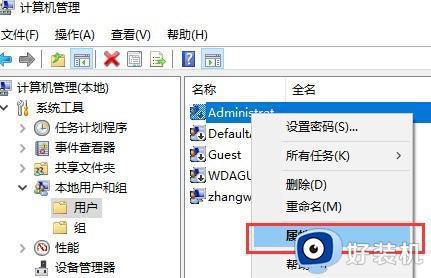
5、最后在弹出的窗口中,找到"账户已禁用",并将其小方框取消勾选,随后点击"确定"即可。
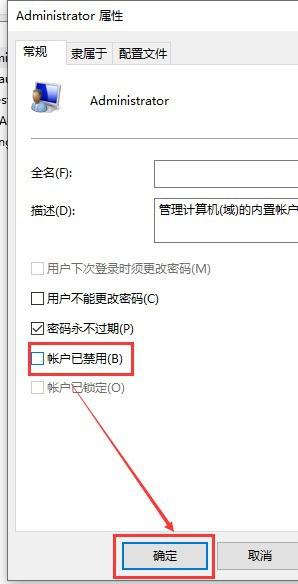
以上是关于如何解除Win10帐户已禁用的全部内容,如果您遇到相同的情况,您可以按照上述方法解决问题,希望对大家有帮助。